文章詳情頁
Win7如何錄制電腦內部聲音?Windows7電腦自身聲音錄音的方法
瀏覽:135日期:2022-09-21 09:54:14
現在有很多用戶常常需要將自己電腦內部發出的聲音進行錄音處理,針對每個電腦的操作系統不一,設置操作的方式也會不一樣,那么Win7如何錄制電腦內部聲音的呢?我們一起往下看看Windows7電腦自身聲音錄音的方法吧。
方法步驟
1、在電腦右下角的“喇叭圖標”上右擊,選擇“錄音設備”將“立體聲”混音設為默認設備;
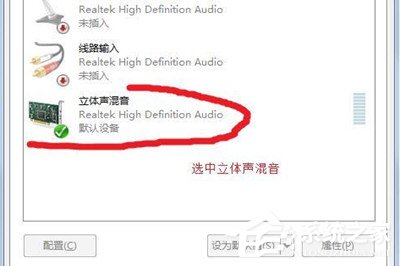
2、第一次使用audacity,需要下載一些dll文件,FFMpeg和LAME。點擊“編輯”菜單,選擇“喜好”點擊左邊的“庫”,點擊兩個“下載”按鈕,下載的2個exe文件(非常小,不到2M)安裝后,你錄制的音樂才能導出成mp3或wma了;
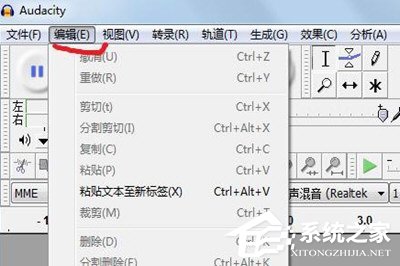


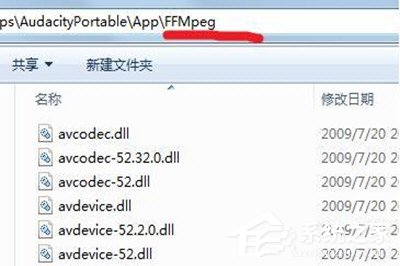
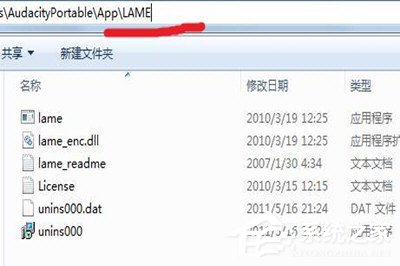
3、打開audacity,點擊最右邊的“紅色圓點”開始錄音,出現波形表示正在工作,點擊“黃色方塊”停止錄音點擊“文件”菜單,選擇“導出”選擇你要保存的“文件格式”,輸入“文件名”保存即可。


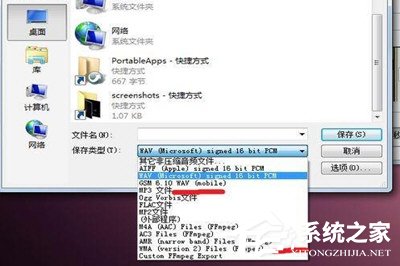
以上就是我為大家帶來關于“Win7如何錄制電腦內部聲音?Windows7電腦自身聲音錄音的方法”這個問題的全部內容介紹了,按照上面的幾步操作講解,相信你就可以輕松錄制到電腦內部聲音了。
相關文章:
1. Win11 Build 22000.65更新了什么?Win11新版本更新內容一覽2. Win11渠道選哪個 升級Win11選擇哪個渠道3. Win10怎么卸載重裝聲卡驅動?Win10卸載聲卡驅動詳細教程4. Win10怎么卸載virtualbox?Win10升級提示立即卸載virtualbox怎么卸載?5. 怎么檢測電腦是否支持Win11系統?電腦無法運行Win11怎么辦?6. Win10電腦制作定時關機代碼bat文件教程7. Win7文件夾變綠顯示沒有權限怎么辦?Win7文件夾變綠顯示沒有權限的解決方法8. 如何一鍵關閉所有程序?Windows系統電腦快捷關閉所有程序教程9. Win11怎么設置任務欄小圖標?Win11設置任務欄小圖標的方法10. Win11的開機音效要怎么設置?
排行榜

 網公網安備
網公網安備